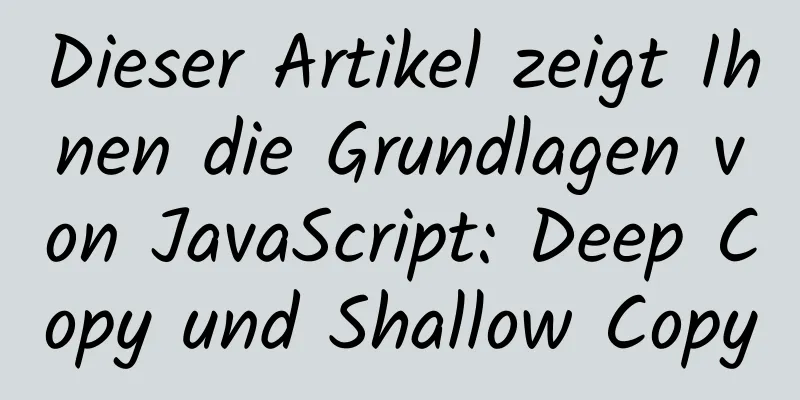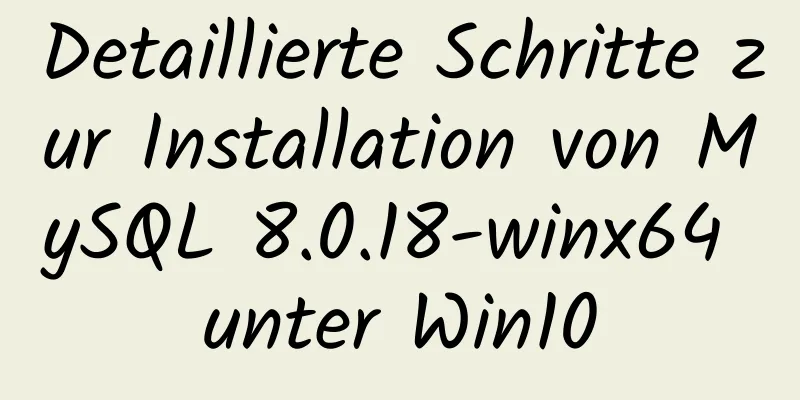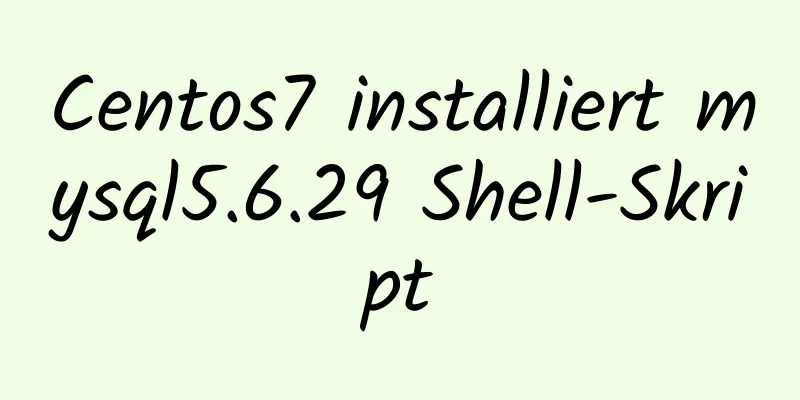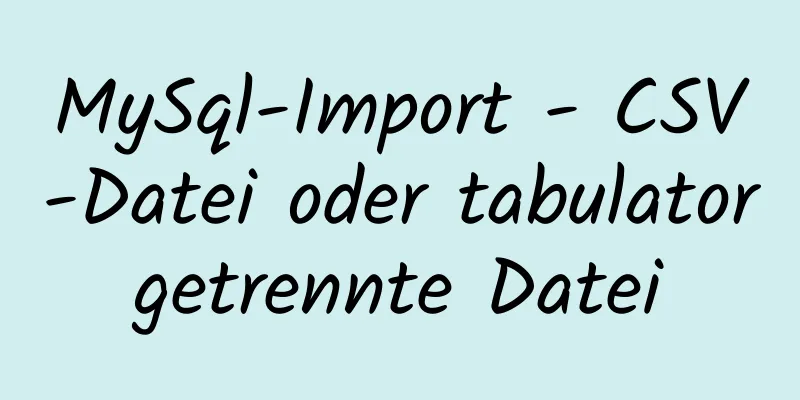So aktivieren Sie das Root-Konto in Ubuntu 20.04

|
Nach der Installation von Ubuntu 20.04 gibt es standardmäßig keine Anmeldeberechtigung für das Root-Konto. Befolgen Sie die nachstehenden Schritte, um die Anmeldung beim Root-Konto in einem Schritt abzuschließen. Finden Sie es nach dem Lesen sehr praktisch?
1. Erster Schritt Melden Sie sich als normaler Benutzer am System an und erstellen Sie ein Passwort für den Root-Benutzer Geben Sie den Befehl im Terminal ein:
Geben Sie dann das festgelegte Kennwort zweimal ein, und das Root-Benutzerkennwort wird festgelegt (beachten Sie, dass das Kennwort im Linux-System nicht wiederholt wird). 2. Schritt 2 Ändern Sie die Datei 50-ubuntu.conf Geben Sie den Befehl im Terminal ein:
Fügen Sie am Ende der Datei die folgenden beiden Zeilen hinzu: Begrüßer-Show-Manual-Login = wahr alle-Gäste=false
3. Schritt 3 Ändern Sie die gdm-autologin-Datei Geben Sie den Befehl im Terminal ein:
Fügen Sie # davor hinzu, um die dritte Zeile auszukommentieren : auth required pam_succeed_if.so user != root quiet_success
4. Schritt 4 Ändern Sie die GDM-Passwortdatei Geben Sie den Befehl im Terminal ein:
Fügen Sie # davor hinzu, um die dritte Zeile auszukommentieren : auth required pam_succeed_if.so user != root quiet_success
5. Schritt 5 Ändern Sie die Datei /root/.profile Geben Sie den Befehl im Terminal ein:
Ändern Sie die Zeile
6. Letzter Schritt Bitte melden Sie sich ab und erneut an. Wählen Sie „Nicht aufgeführt?“
Klicken Sie hier, um die Referenzquelle zu erhalten Im nächsten Artikel erfahren Sie, wie Sie Text vom Windows-Betriebssystem in das Linux-System unter einer virtuellen VMware-Maschine kopieren und einfügen. Dies ist das Ende dieses Artikels über die Schritte zum Aktivieren des Root-Kontos in Ubuntu 20.04. Weitere Informationen zum Aktivieren des Root-Kontos in Ubuntu 20.04 finden Sie in früheren Artikeln auf 123WORDPRESS.COM oder durchsuchen Sie die verwandten Artikel weiter unten. Ich hoffe, Sie werden 123WORDPRESS.COM auch in Zukunft unterstützen! Das könnte Sie auch interessieren:
|
<<: Die Position der Bildlaufleiste bleibt beim Scrollen der Vant-List-Komponente erhalten
>>: MariaDB-Remote-Login-Konfiguration und Problemlösung
Artikel empfehlen
Detaillierte Erläuterung von zwei Möglichkeiten zum dynamischen Ändern von CSS-Stilen in React
Die erste Methode: Fügen Sie dynamisch eine Klass...
Detaillierte Erläuterung der Wissenspunkte zur asynchronen Programmierung in nodejs
Einführung Weil JavaScript standardmäßig ein Thre...
Zeigen Sie die Festplatten-E/A in Linux an und finden Sie die Prozesse heraus, die viel Lese- und Schreib-E/A beanspruchen
Hintergrund - Online Alert Ein Online-Server hat ...
So fügen Sie einer Tabelle in SQL Felder und Kommentare hinzu
1. Felder hinzufügen: Tabelle Tabellennamen änder...
Vue3 manuelle Kapselung Popup-Box-Komponente Nachrichtenmethode
In diesem Artikel wird der spezifische Code der m...
Hintergrundbild-Cache unter IE6
Fehler beim Flackern des CSS-Hintergrundbilds in ...
Implementierungscode der Front-End-HTML-Skin-Änderungsfunktion
50 Zeilen Code zum Ändern von 5 Hautfarben, einsc...
MySQL 8.0.11 Installationshandbuch für Mac
MAC installiert mysql8.0, der spezifische Inhalt ...
Zwei Tools zum Teilen des Bildschirms im Linux-Befehlszeilenterminal
Hier sind zwei Terminal-Split-Screen-Tools: scree...
Detailliertes Tutorial zur Installation des ElasticSearch:7.8.0-Clusters mit Docker
Der ElasticSearch-Cluster unterstützt動態請求的方式und靜態...
Docker + Daocloud realisiert die automatische Erstellung und Bereitstellung von Front-End-Projekten
Die automatisierte Projektbereitstellung wird häu...
Implementieren eines Einkaufswagens mit nativem JavaScript
In diesem Artikel wird der spezifische JavaScript...
UL-Listen-Tag-Design für Webseiten mit mehrspaltigem Layout
Als ich vor ein paar Tagen ein dreispaltiges Layou...
Implementierung des Seitenumblättereffekts durch Gleiten und des Klickereignisproblems auf dem mobilen Endgerät
vorgenannt Dieser Artikel ist sehr kurz~ Der Haup...
So fügen Sie die Tomcat-Serverkonfiguration zu Eclipse hinzu
1. Fenster -> Einstellungen, um das Eclipse-Ei...